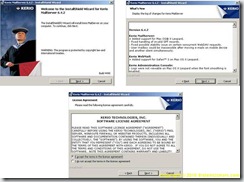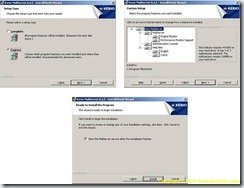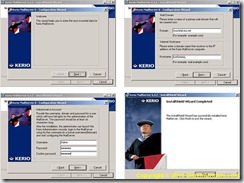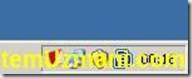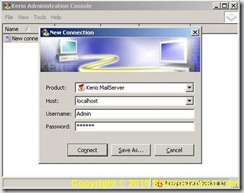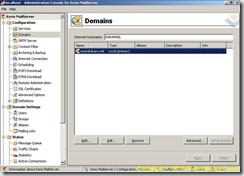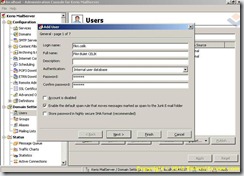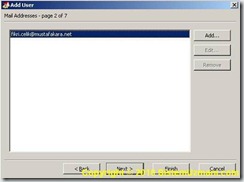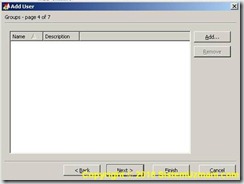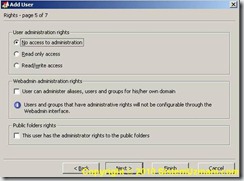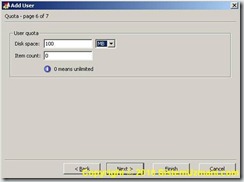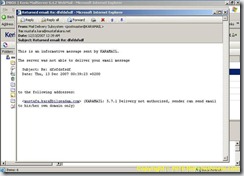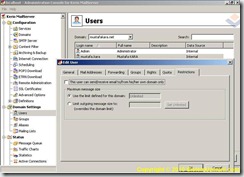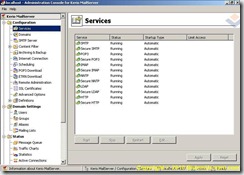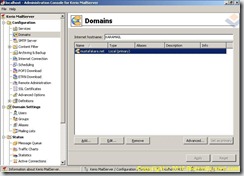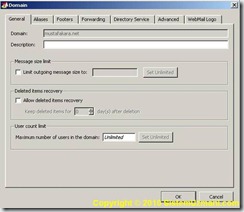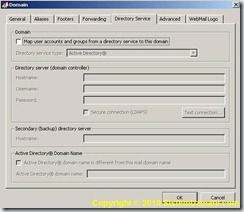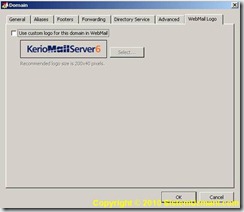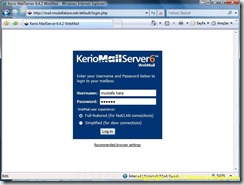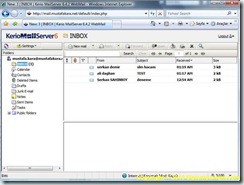Şirketlerin haerleşmesinde önemli bir rol oynayan mail sunucularda bir tanesini daha bu makalemizde inceleyeceğiz.İnceleyeceğimiz bu ürünün adı Kerio Mail Server.Kerio Mail Server çeşitli büyüklükteki bir çok şirketin mail hizmetini karşılayabilecek yeteneklerle dolu.
Şirketlerin haberleşme ihtiyaçlarının büyük bir kısmını mail sunucuları üstlenmektedir. Sizlere bu makalemizde hem kurulumu, hem yönetilmesi hem de çok farklı platformlarda sorunsuz çalışabilen bir mail sunucusundan bahsedeceğim. Bu mail sunucusunun ismi Kerio Mail Server, şu anda ürünün piyasada 6.0 sürümü bulunmakta. Kerio mail server normal mail sunuculardaki bir çok işlevi rahatlıkla yapabilmekte aynı zamanda aşağıda yer alan özellikleri de üzerinde barındırmakta.
- Kolay Yönetim Mobile Email Desteği Anti-virus Koruması Anti-spam Koruması Grup Desteği Kerio WebMail (Web üzerinden erişim) & Kerio WebMail Mini (PDA üzerinden erişim) Birçok işletim sistemi ile Uyumluluk </LI>
Kerio Mail server kurulumu için gereken donanım ve sistem gereksinimlerini, mail sunucusuna bağlantı için kullanılacak programların ne olduğu gibi detayları incelemeye başlayalım.
Donanım Gereksinimleri
Minimum Donanım Konfigürasyonu (1-20 kullanıcı arası):
CPU 1GHz MHz, 512 MB RAM, 40GB boş alan maillerin saklanması ve backup’ı için
Önerilen Donanım Konfigürasyonu (20-100 kullanıcı arası):
CPU 2GHz, 1GB RAM, 160GB boş alan maillerin saklanması ve backup’ı için
Önerilen Donanım Konfigürasyonu (100+ kullanıcı ):
CPU 2.8GHz Dual Core, 2 GB RAM, 200GB+ boş alan maillerin saklanması ve backup’ı için
Sistem Gereksinimleri
Microsoft Windows
Microsoft Vista (Business, Enterprise veya Ultimate edition, sadece 32-bit edition )
Microsoft 2003 (SP1, sadece 32-bit edition )
Microsoft XP (SP2 or SP1, sadece 32-bit edition)
Microsoft Windows 2000 (SP4)
Red Hat Linux
Red Hat Enterprise Linux 3 / 4 / 5
Fedora Core 4 (32-bit)
Fedora Core 5 (32-bit)
Fedora Core 6, 7, ve 8 (32-bit)
SUSE Linux
SUSE Linux 10.0, 10.1, 10.2, and 10.3 (32-bit)
Kerio Mail Server’a Erişim için Kullanılan Uygulamalar
Microsoft Outlook ile Kerio Outlook Connector
Microsoft Outlook 2007
Microsoft Outlook 2003 (SP2)
Microsoft Outlook XP (SP3)
Microsoft Outlook 2000 (SP3)
Kerio Sync Connector for Mac
Mac OS X 10.4.9
WebMail clients
Kerio WebMail
Internet Explorer 6 ve 7
Firefox 1.5 ve 2
Safari 3 Mac OS X 10.4 ve 10.5
Safari Apple iPhone
Safari 1.3 ve 2
Kerio WebMail Mini
Herhangi bir browser içeren PDA, palmOne Blazer v4.0.
Mobile Cihazlar
Windows Mobile-tabanlı cihazlar:
· Windows Mobile 6.0
· Windows Mobile 5.0
· Windows Mobile 2003
· Windows Mobile 2003 SE
· Windows Mobile 2002
· Pocket PC / Pocket PC Phone Edition / Windows Mobile-tabanlı Smartphone
Diğer desteklenen cihazlar:
· Palm Treo 650, 680, 700p/w, 750v and 755p
· Sony Ericsson M600i, P990i ile Exchange ActiveSync 2.10 (314) ve üzeri
· Nokia Eseries phones (E50, E60, E61, E65, E70) ile Mail for Exchange 1.3.0 ve üzeri
· Nokia N73, N95 phones ile Mail for Exchange 1.6.1 ve üzeri
· BlackBerry (via NotifyLink)
· DataViz RoadSync client
· Apple iPhone
Bu yararlı mail sunucuyu indirmek için aşağıdaki linki kullanabilirsiniz.
http://www.kerio.com/kms_download.html
Ben bu makalemde Kerio Mail Server’ı, Windows Server 2003 SP2 üzerinde denedim. Şimdi sizlerle de kuruluma başlayalım. Yukarıda vermiş olduğum linkten indirmiş olduğunuz kurulum dosyasını tıklayarak sihirbazın adımlarını tamamlayalım. Resim-1’de gördüğünüz üzere bu sürümdeki yenilikler ve son kullanıcı lisan sözleşmesinin
Resim-1
Setup kısmında Kerio Mail Server kurulumu sırasında kurulan diğer bileşenler Resim-2’de görülmekte. Kurulum sonrası mail server servisinin çalışmasının için checkbox’ı işaretliyoruz.
Resim-2
Resim-3’deki ekran görüntüsünde oluşturulacak domain ve bu domaini üzerinde barındıracak sunucunun hostname’ni giriyoruz,daha sonra Kerio Mail Server yönetiminde kullanılacak yönetici şifresini giriyoruz ve kurulum bu son adımla tanımlanıyor.
Resim-3
Notification area bölümüne kerio mail server ikonu kendisini yerleştirmekte.Yönetim ekranına erişmek için bu ikon kullanılmaktadır.Resim-4
Resim-4
Kerio Yönetim Konsolu resim-5’de görülmekte.Daha önce oluşturmuş olduğumuz şifreyi girerek artık yönetime başlayabiliriz.
Resim-5
Exchange Server 2003 ‘ün yönetim konsolu olan Exchange System Manager’ın benzeri olan Kerio’nun Administration Console Resim-6’da yer almakta.Mail Server üzerinde gerçekleştirilecek tüm ayarlamalar bu konsoldan yapılmakta.Kurulum sırasında oluşturmuş olduğumuz domain olan mustafakara.net domains bölümünde yer almakta.İstenirse bu kısma çok daha fazla domain adı yazılabilmektedir.Bu sayede tek bir mail server üzerinden çok fazla domainin mail hizmeti rahatlıkla yürütülebilmektedir.Özet olarak Kerio Mail Server çoklu domain desteği sağlamaktadır.
Resim-6
İlk iş olarak kullanıcı oluşturmaya başlayalım.Bunun için Resim-7’de görüldüğü üzere Domain Settings bölümünün altında yer alan Users kısmına geliyoruz.Kullanıcının adı,soyadı,login name ve şifre gibi bilgilerini giriyoruz.Oluşacak kullanıcının nerde saklanacağını belirliyoruz.Eğer Kerio Mail Server’ın bulunduğu yapı içerisinde Active Directory ortamı bulunuyorsa kullanıcıları LDAP ile çekmekte mümkün olacaktır.
Resim-7
Mail adresleri bölümünde istenirse kullanıcıya birden fazla mail adresi girelebilir.Resim-8
Resim-8
Eğer kullanıcı bir mail grubuna üye olacak ise Groups bölümünden bu ayarı yapabilmekteyiz.Resim-9
Resim-9
Oluşturulan kullanıcıya gerekli haklar Resim-10’da yer alan Rights bölümünden verilebilmektedir.Örnek olarak kullanıcıya istenilirse yönetimsel haklar verilebilir.
Resim-10
Kullanıcı oluşturma bölümün altıncı kısmı olan kota bölümünden kullanıcıya boyut olarak yada mail sayısı olarak kota uygulanabilmektedir.Resim-11
Resim-11
Son bölümde maximum mesaj boyutunu hem şirket içerisinde yollanan maillere göre hemde şirket dışarısına yollanan maillere göre belirlemek mümkün olmaktadır.Resim-12
Resim-12
Ben kullanıcı oluşturduktan sonra dışarıdaki herhangi bir domaine mail attığımda Resim-13’deki ekran görüntüsünde yer alan hata mesajı ile karşılaştım.Bu aslında bir hata mesajı olarak dönen bir mail değildi.Bu mailin anlamı mustafa.kara@mustafakara.net kullanıcısının dış domainlerde yer alan kullanıcılara mail atma hakkının olmadığıydı yani kullanıcı sadece şirket içerisindeki kullanıcılara mail atabilme hakkına sahipti.
Resim-13
Eğer kullanıcının şirket dışarısına mail atmasını ve şirket dışarısından mail almasını engellemek istiyorsanız kullanıcının üzerine gelip edit user bölümünden restrictions tabında “this user can send/receive email to/from his/her own domain only” checkbox’ını işaretlemek yeterli olacaktır.Resim-14
Resim-14
Resim-15’de Kerio Mail Server’ın kullanmakta olduğu servisler ve bu servislerin durumları görünmekte.Bir mail sunucusunda olması gereken POP3/SMTP servislerinin dışında NNTP/IMAP/HTTP ve LDAP servisleri de bulunmakta.Resim-15
Resim-15
Domains bölümünden tüm alan adına uygulanabilecek ayarlamaların neler olduğunu inceleyelim.Bunun icin Configuration bölümünün altında yer alan domains kısmına gelerek işlem yapmaya başlıyoruz.Resim-16
Resim-16
General bölümünden alan adına bir açıklama girebiliriz.Bunun icin description bölümünü kullanıyoruz,çok fazla domainin olduğu mail sunucu ortamında yönetimsel kolaylık sağlayacaktır.Mesaj boyutu,maksimum kullanıcı sayısı ve belirlinen güne kadar silinmiş olan nesnelerin kurtarılmasıda bu bölümden ayarlanmakta.Resim-17
Resim-17
Daha önceki kısımlarda bahsettiğim AD içerinde yer alan kullanıcıların istenirse seçilebileceği bölüm ise Directory Service tabıdır.Resim-18
Resim-18
Resim-19 yer alan WebMail Logo kısımı ise kullanıcın Web arayüzünden sunucuya bağlantığında karşına çıkan logo yer almakta.Bu görüntüyü makalenin ikinci bölümünden değiştireceğiz.
Resim-19
Web arayüzünden erişimin yapıldığı bölüm karşımıza çıkmakta.Kullanıcılar Outlook ve benzeri programlar kullanmadan bu kısımdan maillerine erişebilmekteler.Resim-20
Resim-20
Web arayüzünün görünümü Resim-21’de görülmekte.Az öncede belirttiğim üzere Kerio Mail Server6 olarak görünen logoyu makalenin ikinci bölümünde değiştireceğiz.
Resim-21
Kerio Mail Server makalesinin ilk bölümünde kurulum gereksinimleri ve kurulumdan bahsettik.Ayrıca kullanıcıların nasıl oluşturulacağı gibi özellikler üzerinde durduk.Makalenin ikinci bölümünde programın özelliklerini daha detaylı olarak inceleyeceğiz.
Kaynak :
http://www.kerio.com/kms_home.html
Bir Sonraki Makalede Görüşmek Üzere…
Ka®a
 ;?>
;?>